【迷你兔数据恢复软件免费版】迷你兔数据恢复软件下载 v9.1 激活版
软件介绍
迷你兔数据恢复软件免费版是一款功能强大的数据恢复工具,可以将系统内被彻底删除的数据进行恢复,能够对分区内被删除及被格式化的数据进行恢复,并且让用户对因系统崩溃及误Ghost导致而造成的数据丢失问题,使得用户可以更加便捷、高效的进行数据恢复。
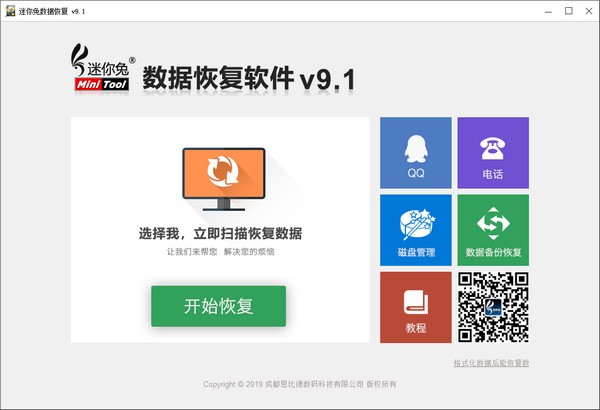
迷你兔数据恢复软件免费版软件特色
界面友好
该软件具备超强的数据恢复能力:可以恢复已经从Windows回收站清空的数据、可以从被删除的分区中恢复数据、可以从被格式化的分区中恢复数据、可以从系统崩溃的计算机中恢复数据及误Ghost导致的数据丢失恢复。
功能齐全
该软件支持多种数据存储介质,包括:IDE/ATA、SATA、SCSI、USB等接口存储介质;SDTFSDHC等类型存储卡、记忆棒、U盘、MP3/4、CD-ROM/RW、DVD-R/RW等类型光盘
操作简单
同时还能够有效处理超2TB磁盘数据恢复、4096扇区大小恢复、系统崩溃无法开机数据恢复等。
迷你兔数据恢复软件免费版软件功能
删除恢复
恢复删除的文件和文件夹
格式化恢复
恢复被格式化的数据从提示需要格式化的分区中恢复数据
硬盘恢复
恢复硬盘和硬盘分区中丢失的数据
移动存储设备恢复
从U盘/内存卡/光盘等移动设备中恢复数据
深度恢复
全面深度扫描可恢复因一切“软”故障丢失的数据
迷你兔数据恢复软件免费版软件评测
1、可以恢复已经从Windows回收站清空的数据;
2、可以从被删除的分区中恢复数据;
3、可以从被格式化的分区中恢复数据;
4、可以从系统崩溃的计算机中恢复数据;
5、误Ghost导致的数据丢失恢复;
6、支持多种数据存储介质,包括:IDE/ATA、SATA、SCSI、USB等接口存储介质;SDTFSDHC等类型存储卡、记忆棒、U盘、MP3/4、CD-ROM/RW、DVD-R/RW等类型光盘;
7、能够有效处理超2TB磁盘数据恢复、4096扇区大小恢复、系统崩溃无法开机数据恢复等。
迷你兔数据恢复软件免费版支持格式
文档
doc、xls、ppt、pub、docx、xlsx、ps、pdf等
照片
jpg、gif、png、psd、tif等
音频/视频
mp3、mp4、rm、mov、mpeg等
其他
电子邮件、文件夹、系统文件等
迷你兔数据恢复软件免费版使用教程
第一步:打开迷你兔数据恢复工具软件,点击左下侧的“开始恢复”,进入磁盘扫描界面。
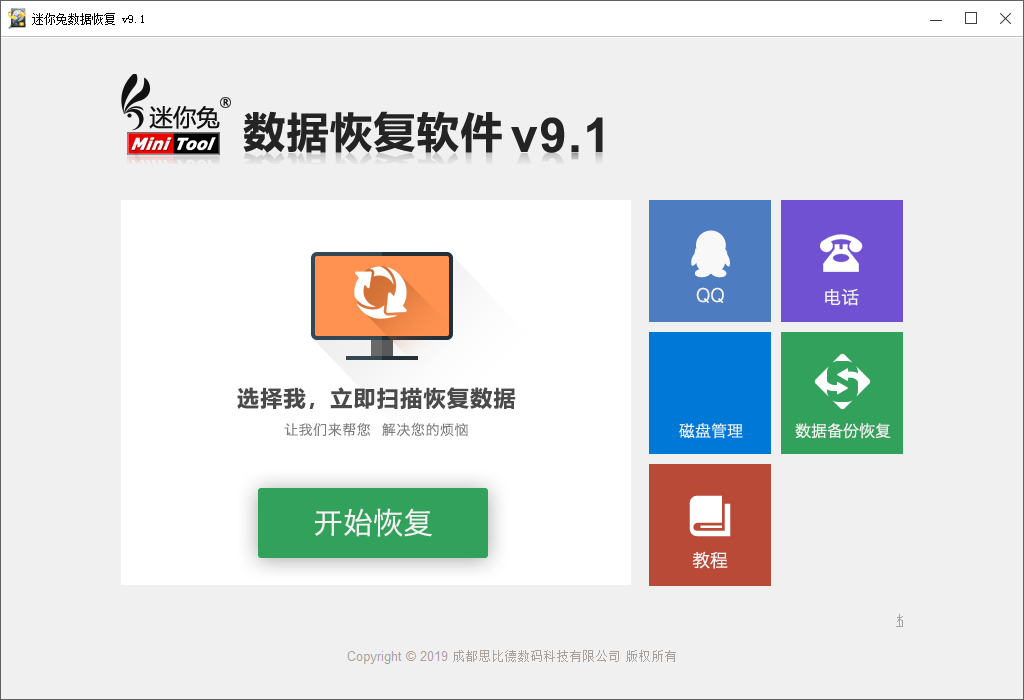
第二步:点击“我的电脑”选择你需要恢复的磁盘,进行扫描。
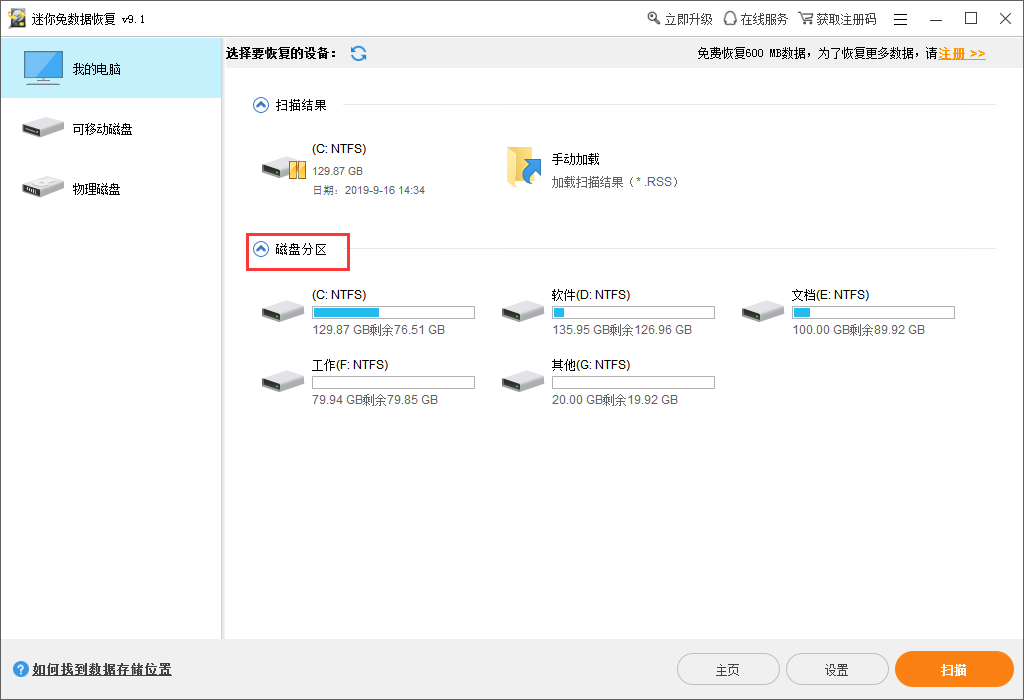
第三步:等待扫描结束后,选出需要恢复的数据,保存到安全的存储空间中。
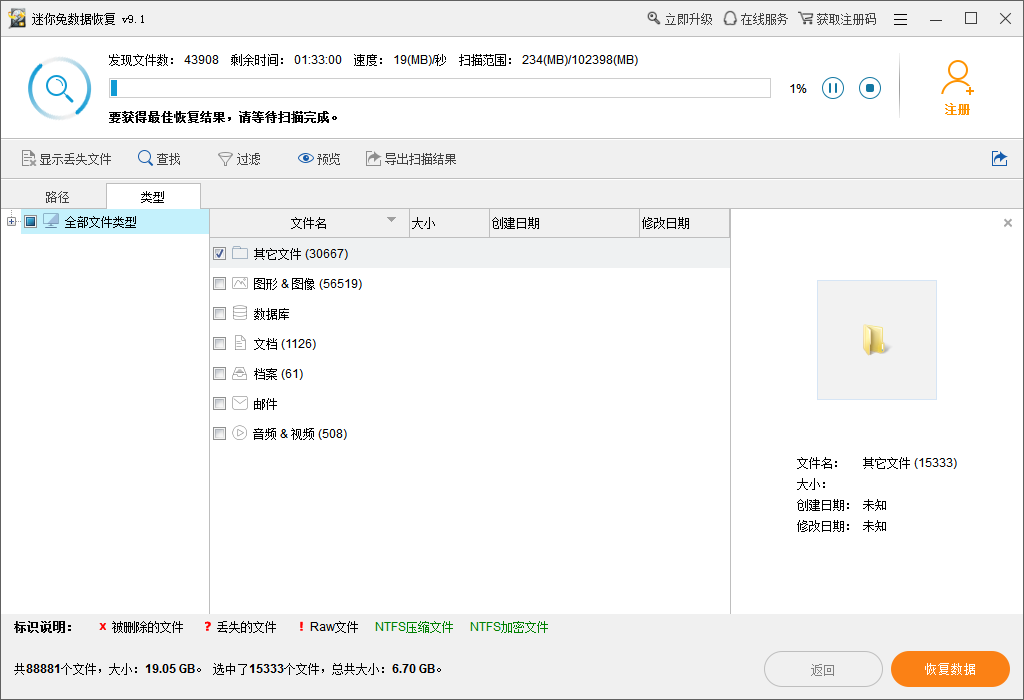
迷你兔数据恢复软件免费版常见问题
如何恢复录音笔数据?
发现录音笔数据丢失后,千万不要再有任何录音笔录音和录音笔操作,以免造成数据覆盖而导致数据彻底丢失。所以找专业的数据恢复工具很重要:迷你兔数据恢复工具帮你解决!
拆出录音笔的存储卡,用读卡器将存储卡与电脑连接起来,让软件可以识别到录音笔的存储卡进行录音笔数据恢复操作,详细的步骤如下:
第一步:下载迷你兔数据恢复软件,点击左下侧的“开始恢复”,进入磁盘扫描界面。
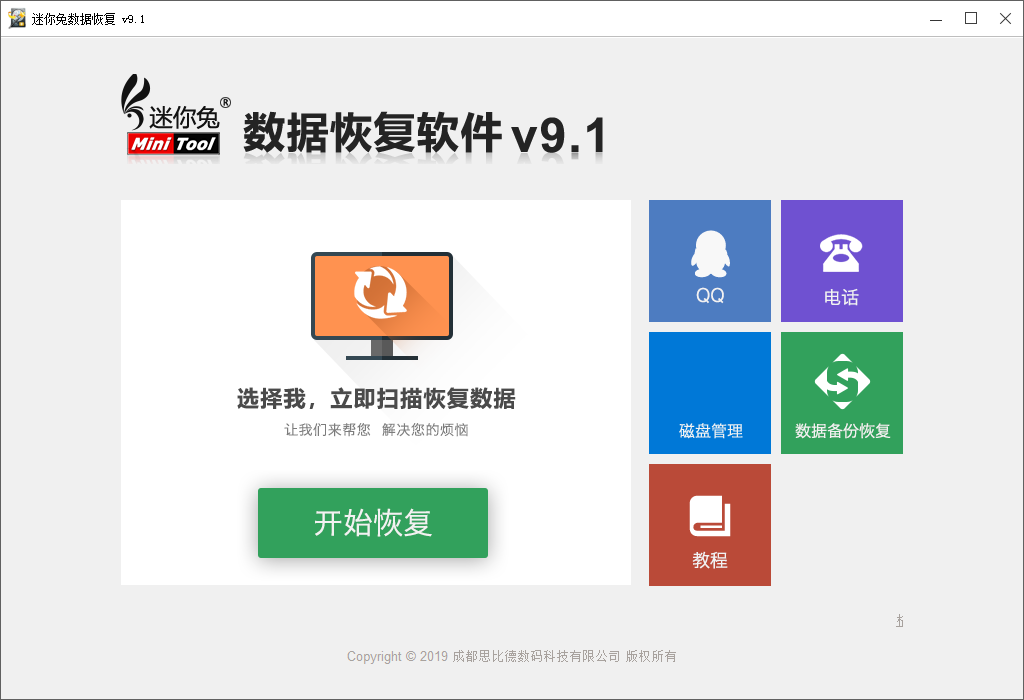
第二步:点击选择“可移动硬盘””进行扫描。
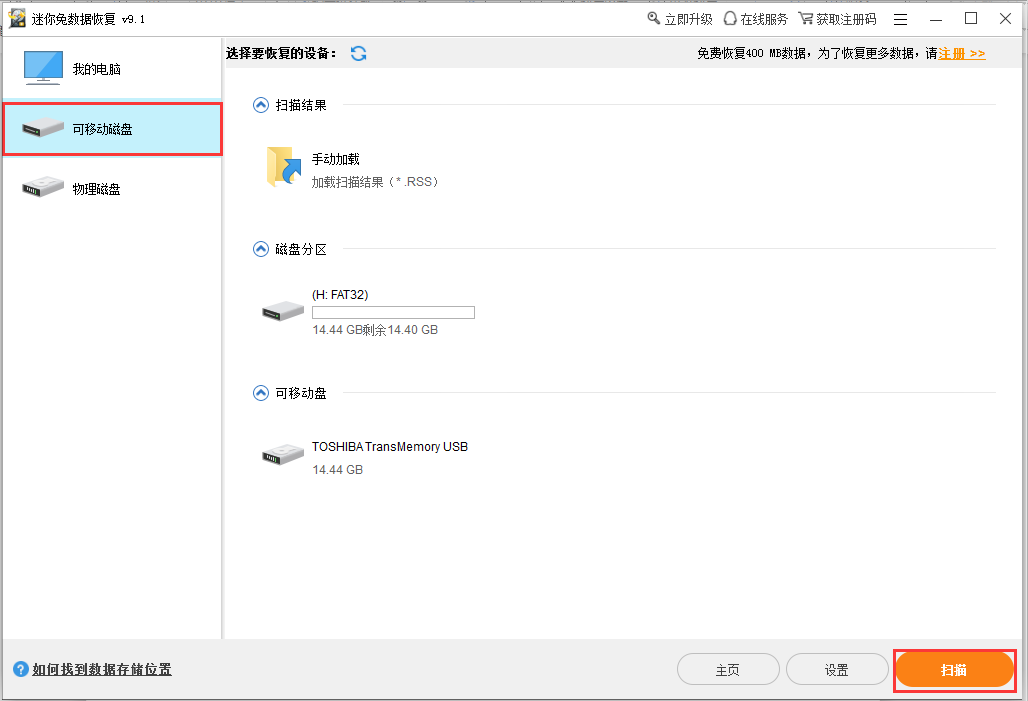
第三步:等待扫描结束后,勾选出需要恢复的数据保存到其他的安全分区当中。
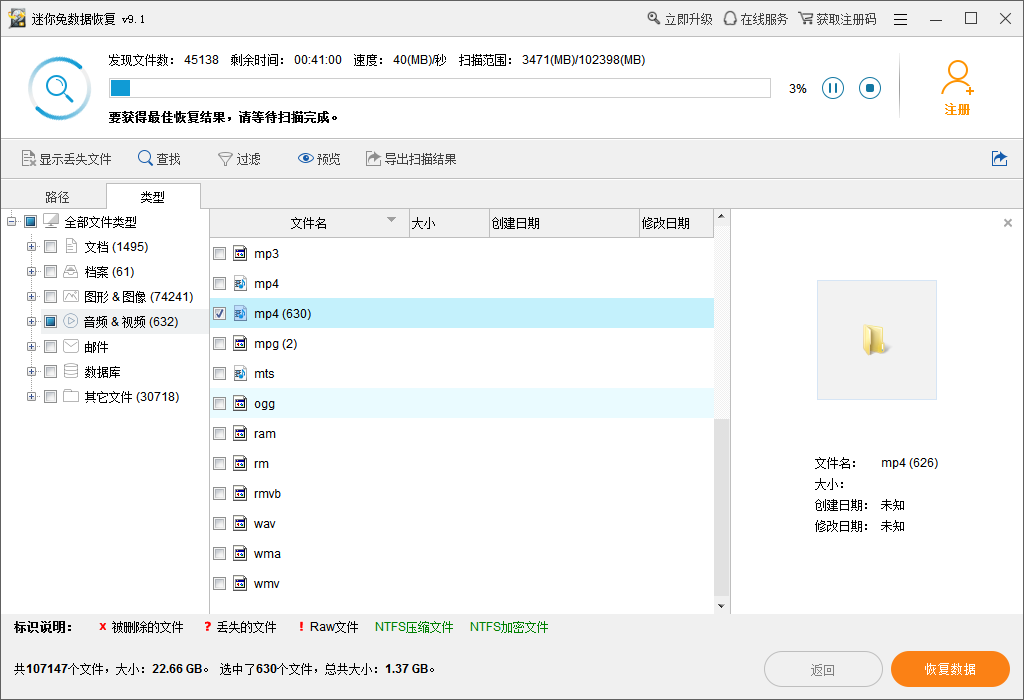
怎样查找丢失数据?
1、优先查看回收站文件夹
以扫描电脑上的F盘为例,当软件扫描完成时,您可以看到如下图:
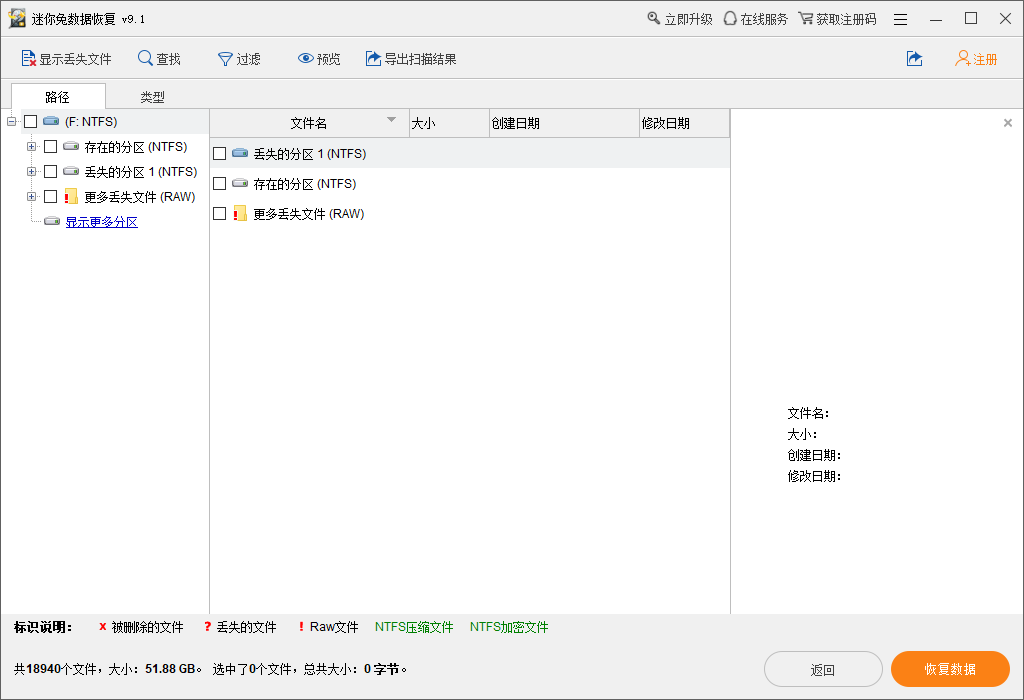
“丢失的分区”、“存在的分区”以及“更多丢失文件”这三个目录下,您都可以挨个查看并查找丢失数据。
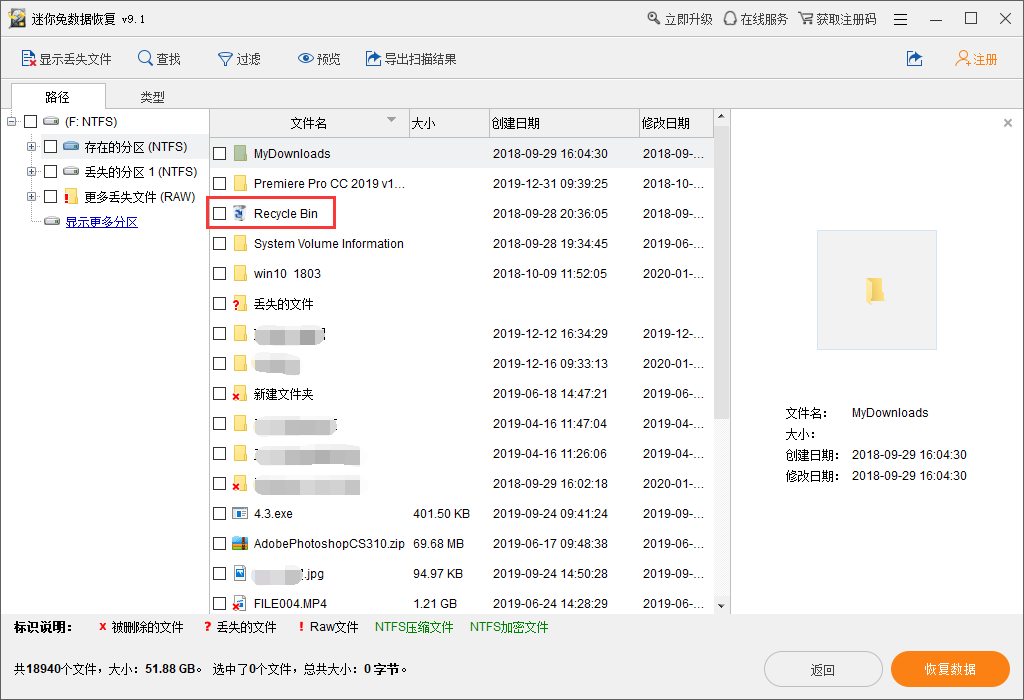
在“丢失的分区”和“存在的分区”目录下,都有一个叫做“Recycle Bin”的文件夹。这个文件夹是回收站文件夹,在这个文件夹下,我们可以找到F盘删除的数据。
注意:删除数据并非全部都在“Recycle Bin”文件夹中,只是我们建议您优先查看此文件夹。
2、根据标识说明查找丢失数据
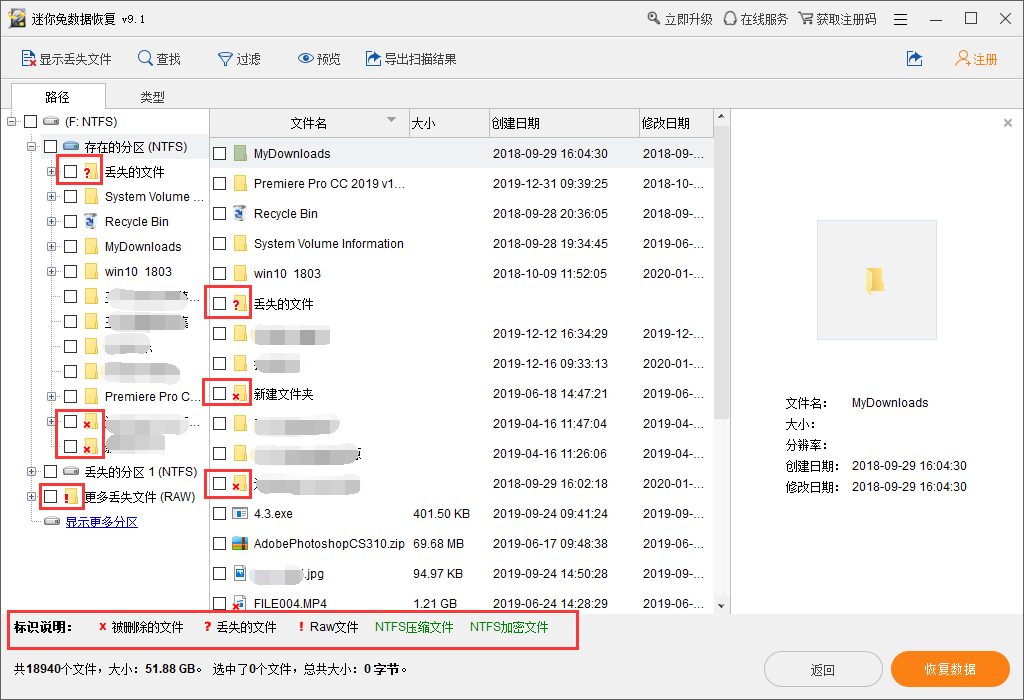
在上图中,我们可以在软件底部看到一个“标识说明”:
X:被删除的文件
?:丢失的文件
!:Raw文件
根据这些标识,您可以一一对应查找数据。
“查找”和“过滤”功能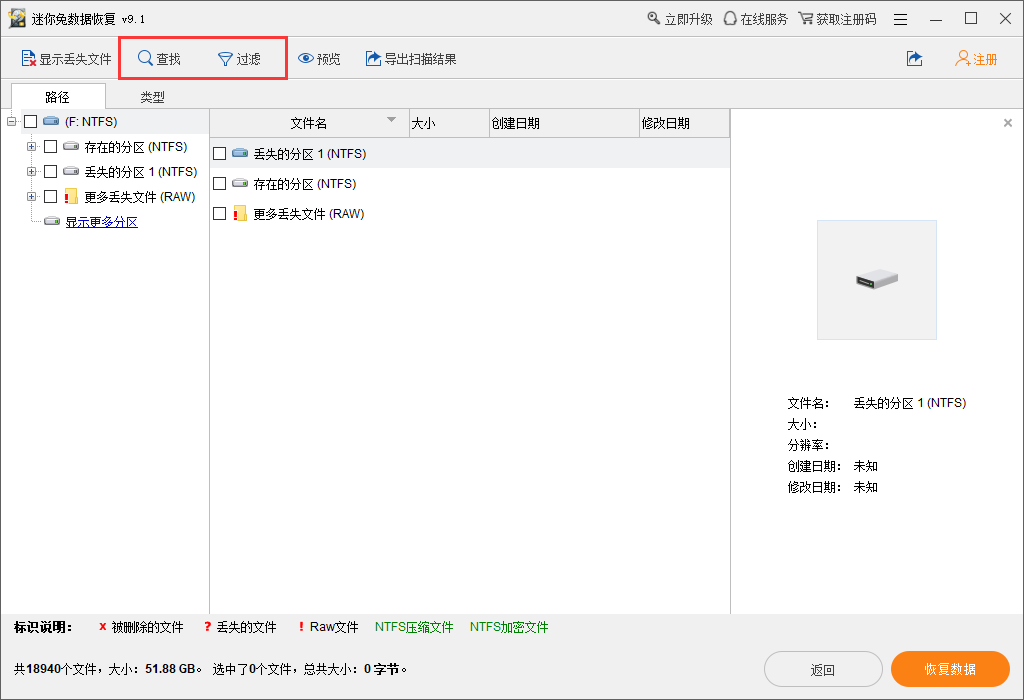
在软件的上部,有“查找”和“过滤”两个功能。
查找:输入丢失数据的名字,点击“查找”。
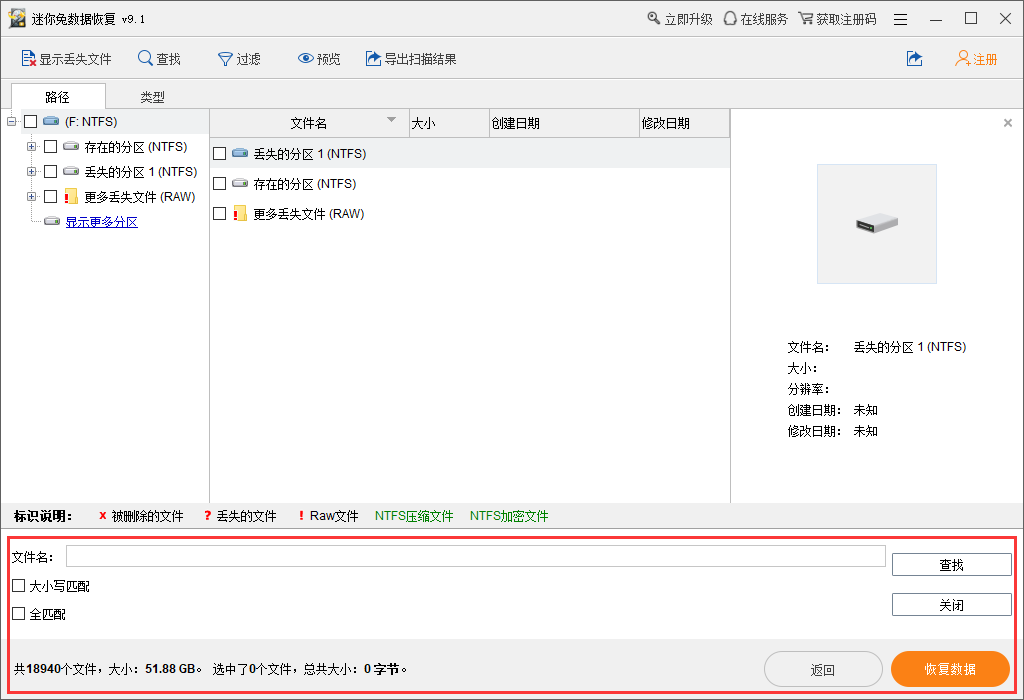
过滤:根据丢失数据的名字、扩展名、大小以及创建时间,精确筛选出符合条件的丢失数据。
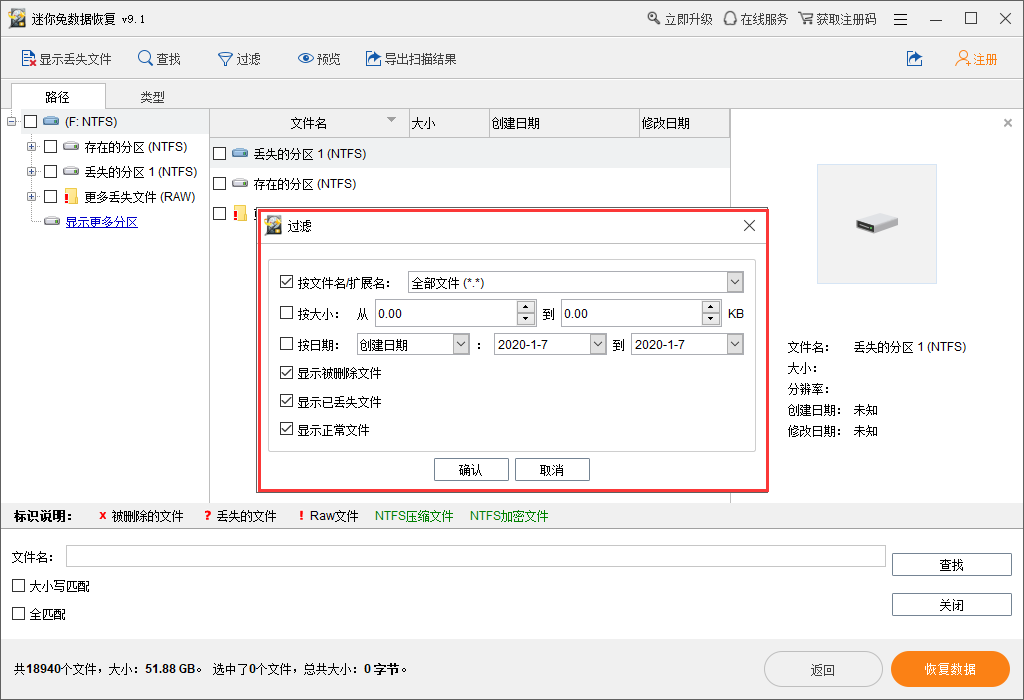
过滤完成后,请在“已过滤”的目录下查找丢失数据。
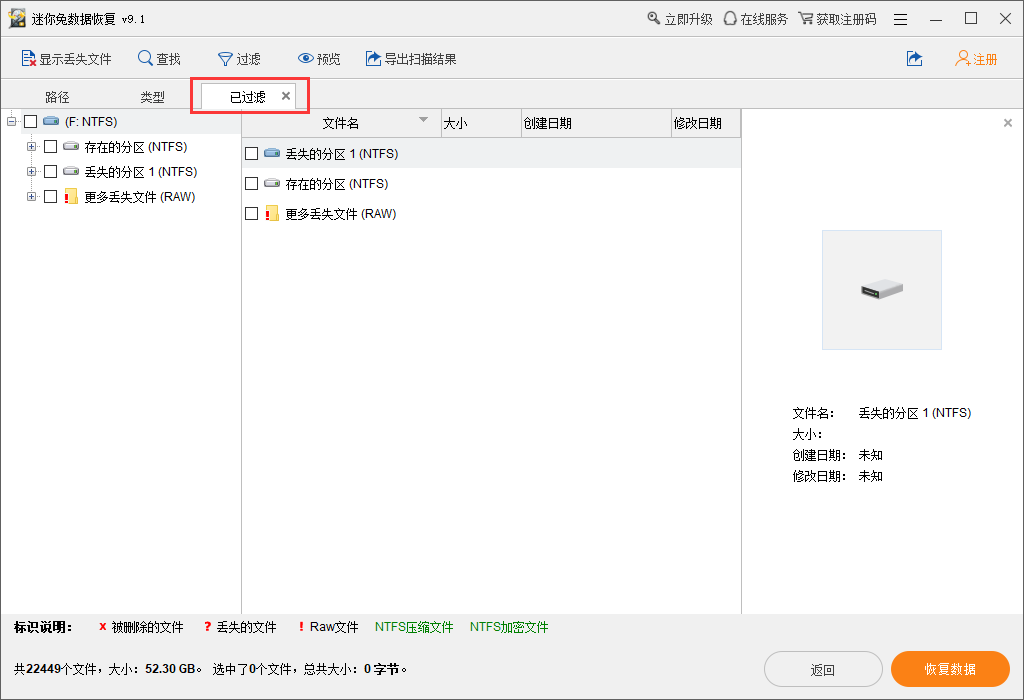
3、根据类型查找丢失数据
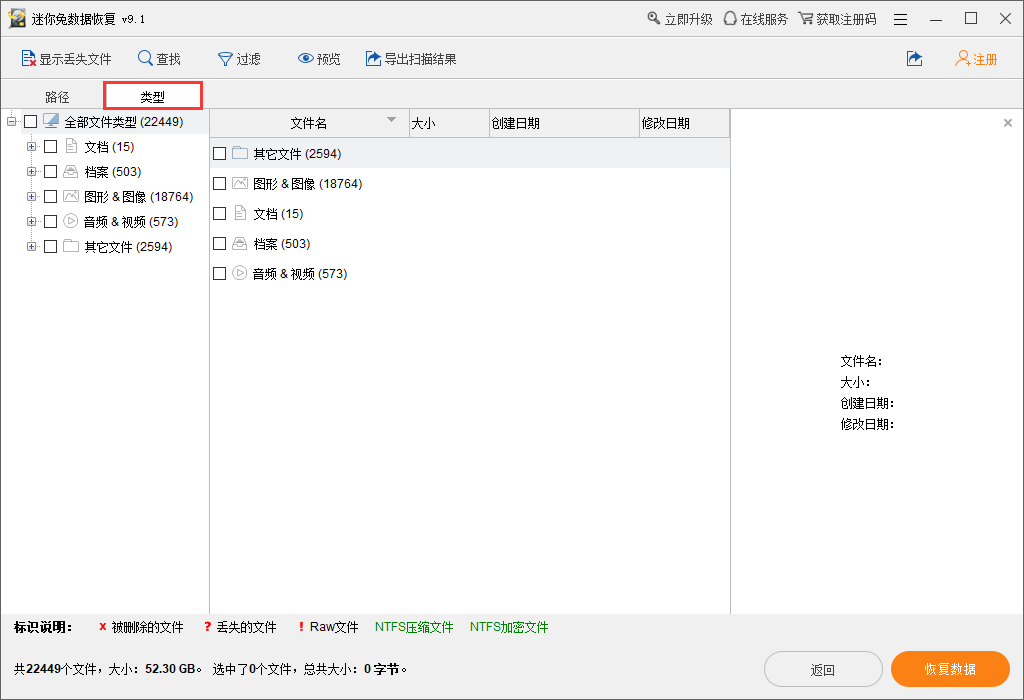
点击“类型”,您可以看到,迷你兔数据恢复软件已经按照数据类型,把数据简单分类为“文档”、“档案”、“图形&图像”、“音频&视频”、“其他文件”几个类别。
如果您的丢失数据是文档(office或wps等),那么您可以在“文档”的分类下查找数据。
如果您的丢失数据是照片,那么您可以在“图形&图像”的分类下查找丢失数据。
…以此类推。
提示:照片数据,还可以用“预览”功能进行预览。
如何在RAW分区中查找丢失数据
如果您在“存在的分区”和“丢失的分区”这两个目录下,都没能找到您的丢失数据,那么您还在“更多丢失文件(RAW)”这一目录下查找丢失数据。
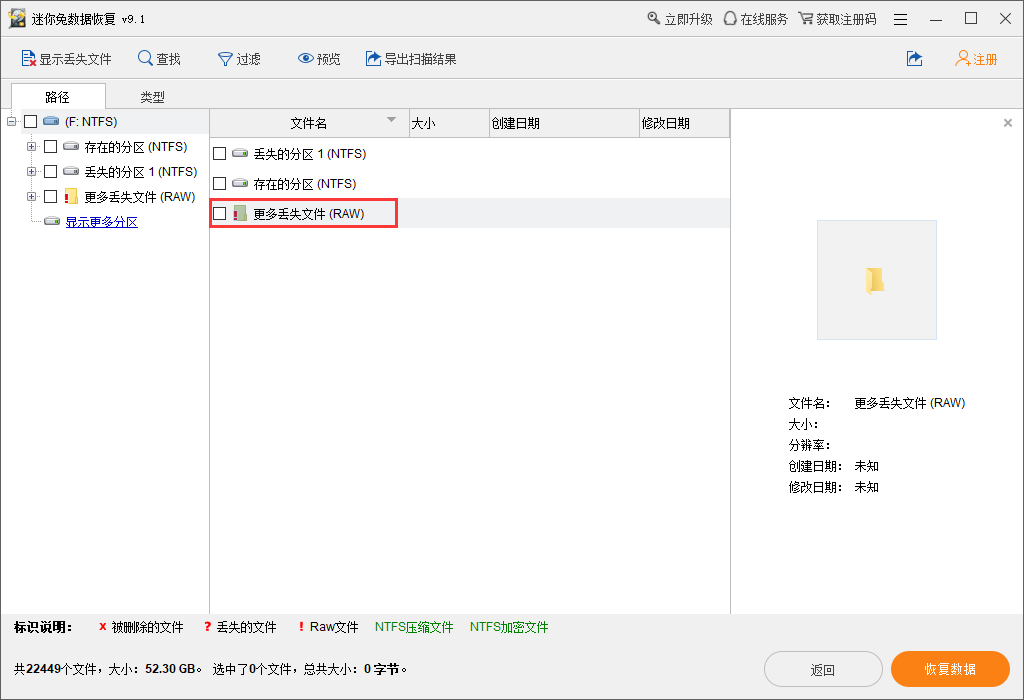
“更多丢失文件(RAW)”也被叫做“RAW分区”,是什么意思呢?
RAW是指原始的、未经处理的数据,在RAW分区中,数据按类型分类,但是每个数据的名字都是乱码。这个时候,您可以利用上文中提到的“过滤”功能,来精确筛选数据。
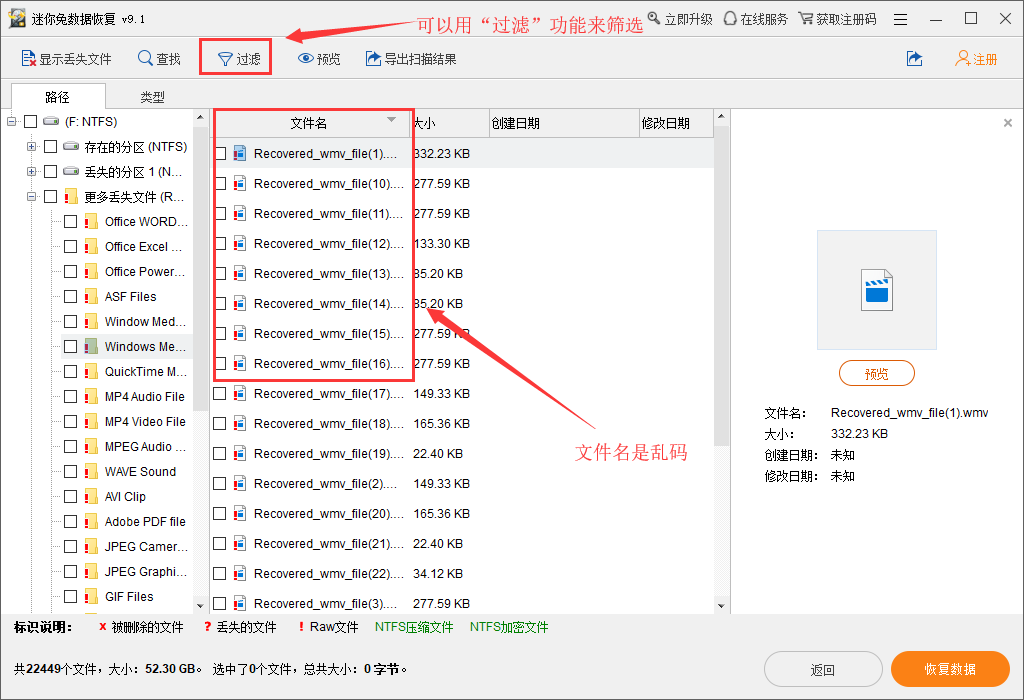
在其他分区中继续查找丢失数据
如果按照上文中的方法,依旧没有找到丢失数据,那么您可以点击“显示更多分区”。
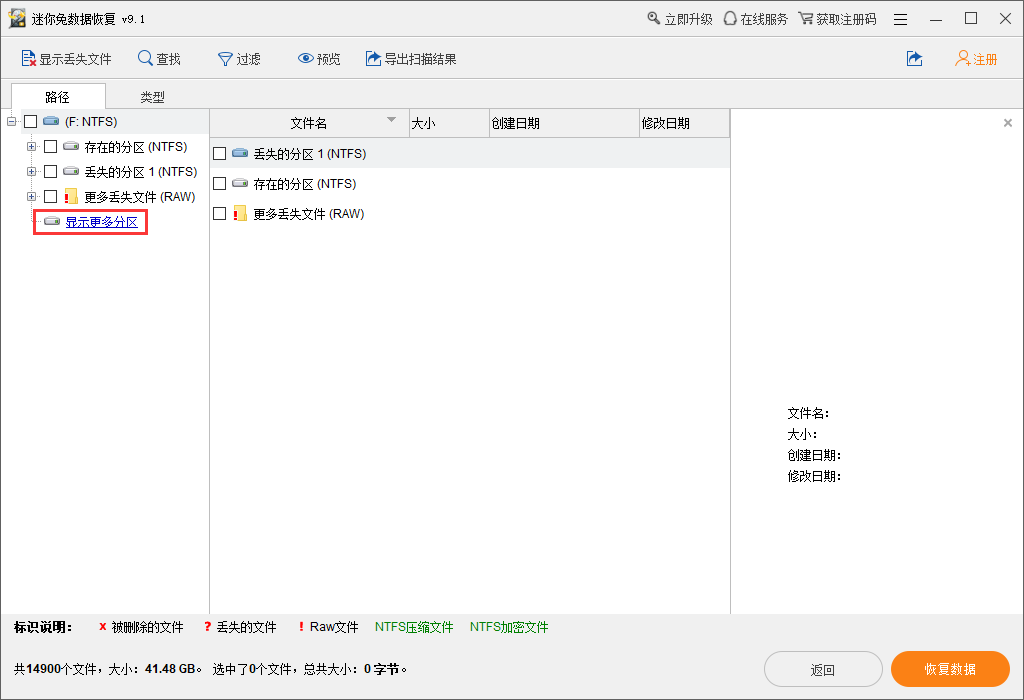
然后在其他分区上,继续查找丢失数据。
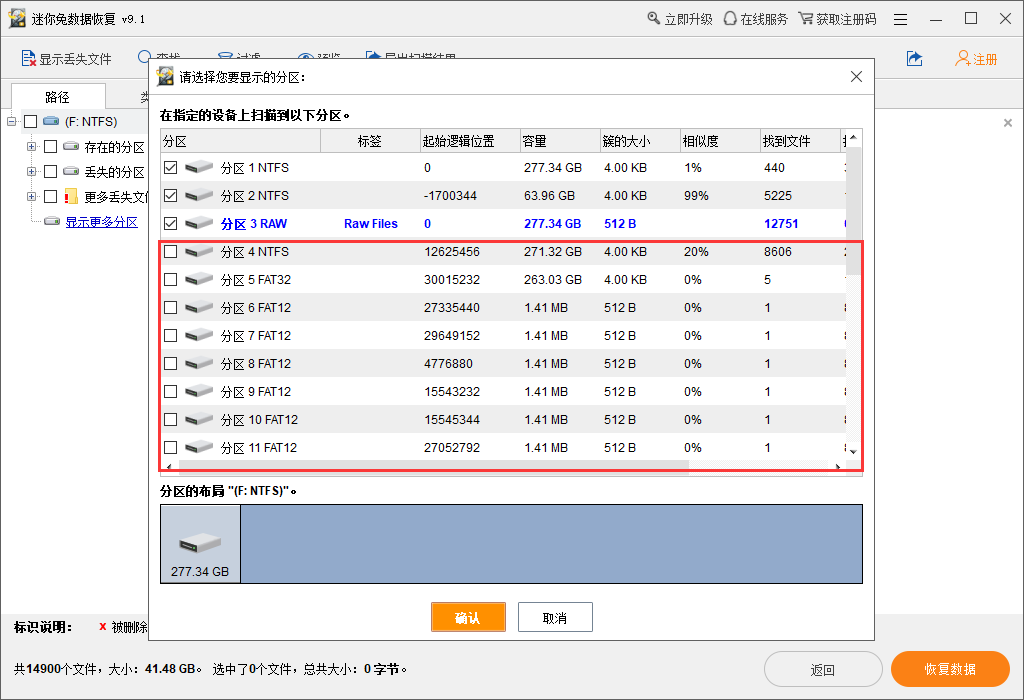
迷你兔数据恢复软件免费版更新日志
1、软件主界面新增磁盘备份和分区管理软件链接。
2、解决修复了部分用户反映数据保存不成功的bug。
3、进一步强化了对行车记录仪数据恢复的功能。
4、在Raw扫描下增加了*.3gp、*.mp4等文件类型归类。
5、优化软件内部算法,简化部分操作流程,强化了扫描速度和功能。
下载仅供下载体验和测试学习,不得商用和正当使用。
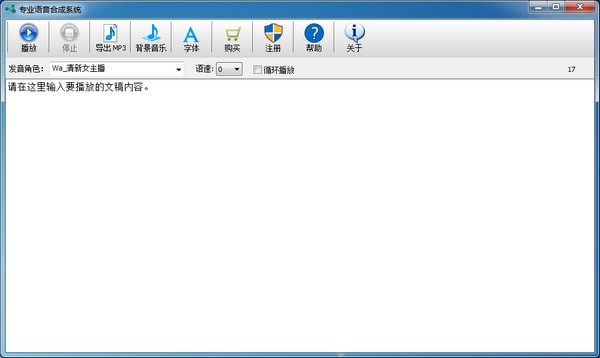
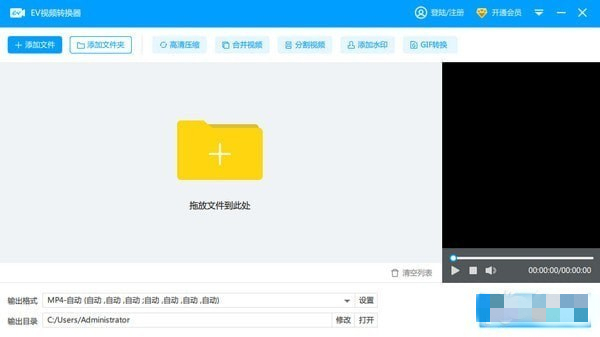
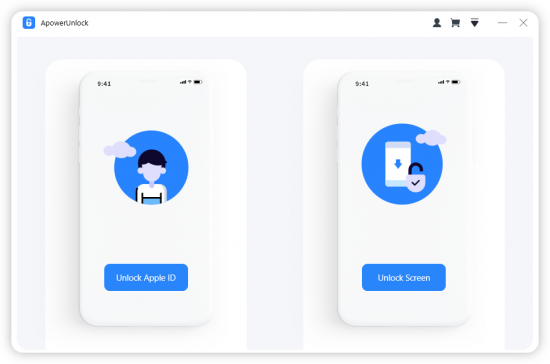
发表评论